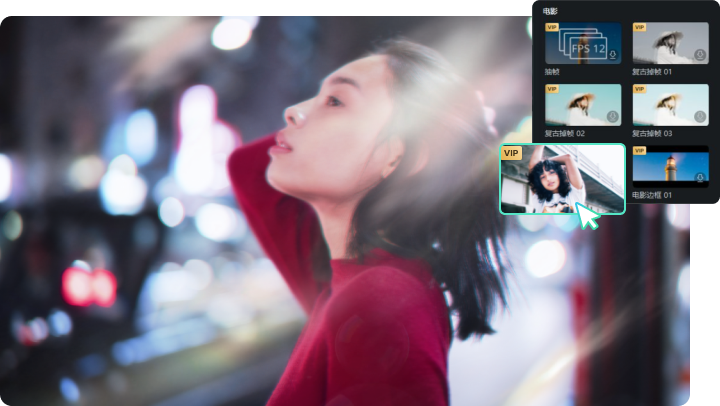相信很多用户在剪辑视频初期都会疑惑自己看到的各种短视频的剪辑视频素材哪里找的,同时还有丰富的转场、BGM以及滤镜等特效资源,其实这些资源都可以在网上找到,而且像万兴喵影这样专业的视频剪辑软件本身也内置了丰富的视频资源,接下来说说剪辑视频素材哪里找的以及搜索和使用时要注意什么。
想要持续稳定的产出视频就要先清楚剪辑视频素材哪里找的,对此要根据我们的视频主题或者类型来考虑。比如我们打算做影视剪辑视频,那么自然是在影视网站下载对应的影视作品来作为素材,比如我们打算制作vlog视频,则需要通过手机等设备拍摄,再使用万兴喵影这样专业的剪辑软件的内置特效资源来完成剪辑,还有像教程类视频大多数情况下都是通过录屏而得到的视频素材。
在清楚剪辑视频素材哪里找的后,我们还要清楚视频素材寻找和下载使用的注意事项。在寻找视频素材时建议优先选择万兴喵库这种专门提供视频素材的网站,因为这样不仅仅可以确保视频素材清晰且利于剪辑,并且不会出现侵权问题,而如果我们随便在网上下载来源不明的视频素材,在使用后发布到平台上可能存在版权纠纷,所以还是尽量在专门提供视频素材的网站下载素材更合适。
在清楚剪辑视频素材哪里找的后,在日常剪辑视频时自然还需要各种特效资源,对此则建议直接使用剪辑软件内置资源,我们以万兴喵影为例介绍下寻找和使用特效资源的操作流程。
步骤一:启动万兴喵影后点击【新建项目】按钮进入剪辑界面,点击上方的【素材库】按钮,然后点击左侧的【万兴喵库】或者【视觉中国】按钮展开列表。
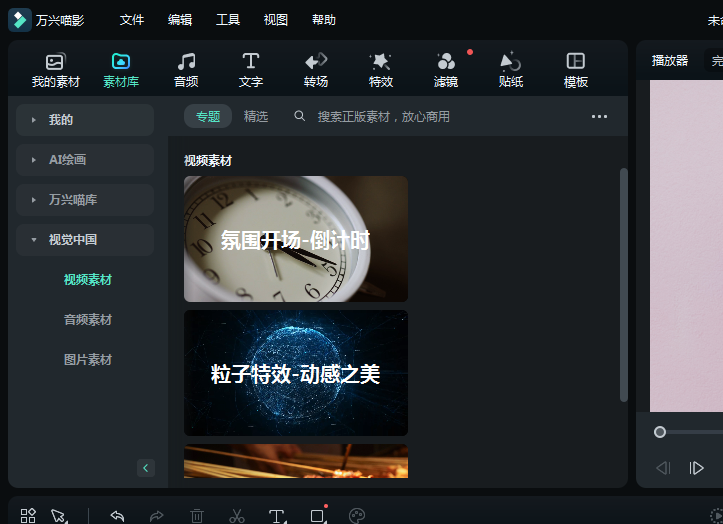
步骤二:我们在列表中可以直接点击预览素材内容,然后使用鼠标将其拖拽到底部时间线上即可使用并且编辑。
步骤三:点击顶端导航栏的【音频】按钮后,再点击左侧的【音乐】按钮展开列表,即可看到丰富的音频素材,点击后可播放音频文件,直接使用鼠标拖拽到时间线上即可应用。
刚才介绍了剪辑视频素材哪里找的以及在万兴喵影中如何直接寻找和使用各种特效、音频、转场和滤镜资源,而这里再来补充一个AI绘图功能,这样我们就可以利用AI技术绘制原创图片,再也不用担心版权问题,具体操作如下:
步骤一:启动万兴喵影后点击【新建项目】按钮,然后点击顶端的【素材库】按钮,再点击左侧的【AI绘画】按钮,展开列表后点击【工具】【开始】按钮。
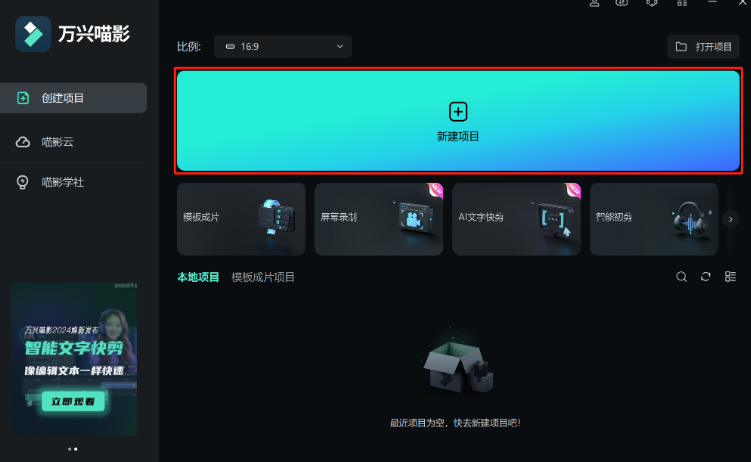
步骤二:界面跳转后在【描述你想要生成的图片】文本框中输入对图片的文字描述,在下方选择图片尺寸,然后点击选择图片风格,最后点击【开始制作】按钮。
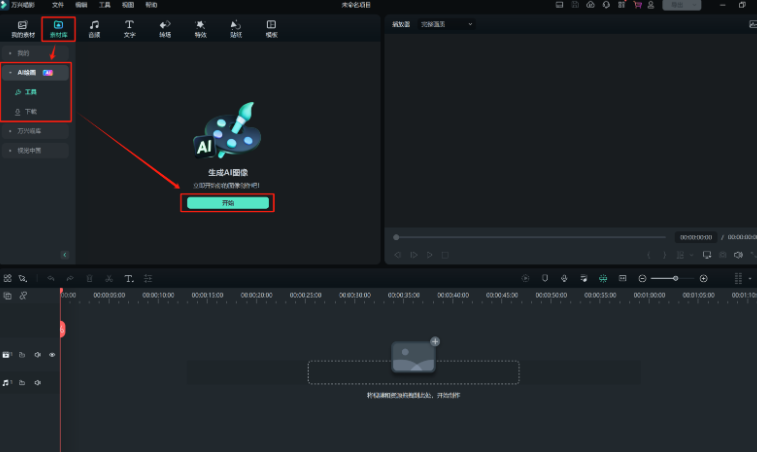
步骤三:AI绘画完成后如果不满意可重复使用AI绘画功能,满意后点击【下载】按钮将图片保存到本地备用。
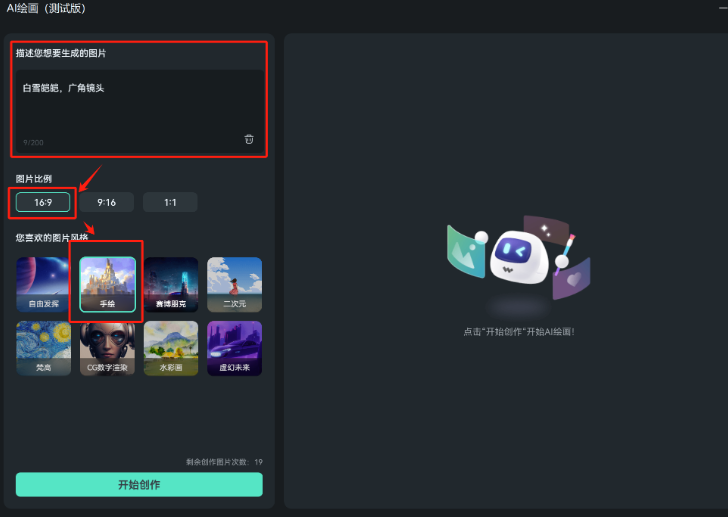
以上介绍的就是剪辑视频素材哪里找的以及寻找和下载素材要注意哪些,这里建议直接使用万兴喵影来剪辑视频,这样不仅仅有丰富的视频素材和特效资源可以直接使用,还有AI绘图等功能帮助我们进行作品原创。